LightWave 3D. Моделирование
(Продолжение. Начало в №41)
Основное знакомство с любым 3D-пакетом обычно происходит на уровне моделирования, то есть, создания сложных и простых объектов, оперирования примитивами и так далее. Именно к этому этапу мы сейчас и приступим.
Как мы уже говорили, LightWave 3D имеет свою организацию рабочего интерфейса. Те, кто привык к 3ds MAX, найдут в описываемой нами программе практически всё, правда, будут долго копать. Даже более того, им покажется, что в LightWave 3D всё перевёрнуто с ног на голову. На самом деле это ощущение возникает только из-за разности подходов разработчиков. У LightWave 3D, пожалуй, представлена одна из самых полигональных моделей. То есть большей частью мы оперируем полигонами и слоями. Это больше подходит для реального моделирования, а не моделирования на уровне поверхностей, как это распространено в 3ds MAX.
Создаём свою первую модель
Пожалуй, имеет смысл начать с чего-нибудь самого простого. Давайте сделаем стандартный пример с глазным яблоком.
Для него нам нужно использовать примитив трёхмерного объекта типа Сфера, и в данном случае он называется Ball. Данный инструмент находится в закладке Create. И, как вы понимаете, поскольку мы занимаемся моделированием, то все действия происходят в программном модуле Modeler.
Итак, мы выполняем операции по следующему циклу:
- Выбираем инструмент Ball, рисуем сферу. Для того, чтобы объект сформировался, нам необходимо нажать Ввод, но пока мы не станем этого делать.
- Пока объект не "закрыт", то есть не сформирован, вокруг него будет зелёная рамка. В нижней панели кнопок быстрого доступа нажимаем Numeric. Появляется специальное окно.
- В этом окне нам может понадобиться буквально всё, поскольку здесь описываются все необходимые свойства объекта. Ось указывает направление расположения полигональной сетки, и в данном случае лучше выбрать Х, параметр sides указывает на количественное разбитие поверхностей по меридианам, а segments - по параллелям. В принципе, по умолчанию стоит 24 и 12 соответственно, и для демонстрационного примера этого хватит. Дальше указываются три координаты центра нашего объекта, а после значения радиусов - для каждой из осей.
- Закрываем окно Numeric, нажимаем ввод, фигура сформирована.
Следующим этапом делаем раскраску, но для начала нам нужно разбить модель на три различных элемента, а именно: зрачок, радужную оболочку и глазное яблоко. Для этого сначала опишем операцию по выделению зрачка.
- В нижнем меню, откуда мы загружали окно Numeric, делаем активным режим полигонального выделения (также его можно активизировать с помощью горячих клавиш Ctrl+H).
- Удерживая нажатой правую кнопку мыши, рисуем лассо сбоку сферы в проекции XY. Так мы обводим полигоны, которые будут ассоциироваться со зрачком. В результате выделенные полигоны закрасились в светло-жёлтый цвет.
- В нижнем меню нажимаем кнопку Surface, в результате перед нами появится окно Change Surface. Снимаем с активности пункт Make Defoult, а в поле Name вводим имя, например, "Zrachok".
- После ввода имени стал активым пункт выбора цвета, для чего мы нажимаем на закрашенный четырёхугольник, что напротив. Выбираем необходимый цвет, например, чёрный.
- Более подробные настройки по параметрам закраски, включая изменения прозрачности, зеркальности и т.п., можно найти в окне Surface Editor, которое вызывается либо из бокового меню (четвёртая кнопка сверху), либо по нажатию F5.
Теперь нужно выделить радужную оболочку. Для удобства выделения полигонов можно использовать другой метод, например, использовать вращение (закладка Modify > Rotate). И после того, когда всё удобно и наглядно расположено, нажимаем режим полигонального выделения (нижняя кнопка) и просто щёлкаем на каждом полигоне (либо обводим некую область) указателем мыши при нажатой клавише Shift. Дальнейшая операция производится так же, как и в предыдущем случае. Если какой-либо полигон не попал в вашу выборку, то ничего страшного в этом нет, достаточно его выделить, нажать кнопку Surface и определить название той области, к которой он должен быть отнесён (выпадающий список названий). После закрытия окна Change Surface он закрасится соответственно.
Обратите внимание на то, что возле каждого из параметров в окне Surface Editor есть кнопка с заглавной букой "Т". Это загрузка текстур для каждого из параметров. Нужно отметить, что с программой поставляется большое количество собственных текстур, причём сделаны они таким образом, чтобы могли подойти для наиболее частых случаев.
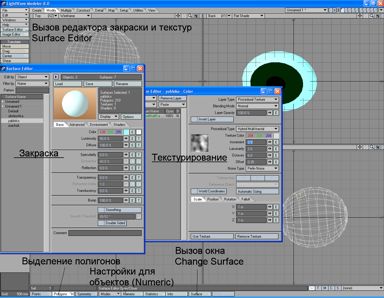
Пример №2
Поскольку LightWave 3D имеет усиленный движок по работе с графическими примитивами, в число которых входят точки, отрезки и полигоны, то вариантов рисования кривых линий в программе предусмотрено сразу несколько.
Мы сделаем простейшую вещь, примеры которой вы можете найти в любой книге по 3D-пакетам, а именно - создадим модель бокала. Для этих целей мы используем самый простейший инструмент Spline Draw (закладка Create). С его помощью нужно нарисовать проекцию половины вертикального сечения. После чего берём из закладки Multiply инструмент вращения и получаем бокал. После этого объединяем все полигоны, сохраняем их как единую поверхность с помощью Change Surface и делаем непосредственно саму закраску, указывая прозрачность и т.п.
Отдельно стоит отметить, что все параметры внешнего освещения в моделлере как таковые присутствуют неявно, поскольку для создания сцен и т.п. у разработчиков предусмотрен другой модуль - Layout.
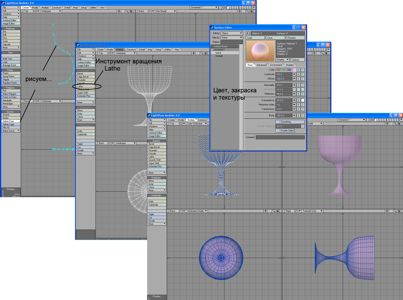
В завершение
На прошлый материал пришло много почты. В основном, читатели делятся своими соображениями по пакетам трёхмерного моделирования и визуализации, большинство также отметило, что слабо знакомо с программой LightWave 3D. Это понятно по многим причинам, но хочется отметить одну важную вещь... Почему-то у нас принято считать, что всё самое высокопрофессиональное создаётся только в 3ds MAX, а также в сопутствующих этой программе пакетах Maya и Motion Builder. Это далеко не так.
Очень многое, что вы смотрите по ТВ, видео, в кино, делается на базе совершенно различного инструментария. Причём "там" нет вообще строгой привязки к 3ds MAX, какая наблюдается у нас, поэтому так распространены и LightWave3D, и Maxon Cinema4D, а также некоторые другие программы, о которых у нас только слышали, но не используют.
И ещё раз хочется отметить главную мысль: LightWave3D ни в чём не уступает 3ds MAX, она просто немного отличается по концепции.
Кристофер,
[email protected]











Горячие темы